1、鼠标右键“设置背景格式”,在右侧弹出的属性设置窗格中,勾选纯色填充,选择灰色进行填充。

2、在插入选项卡中点击形状,选择其中的矩形,在页面上绘制出形状。

3、选中矩形,在绘图工具中点击填充,选择其中的“无填充颜色”。

4、点击轮廓,线条颜色填充为蓝色,线条宽度设置为1.5磅。
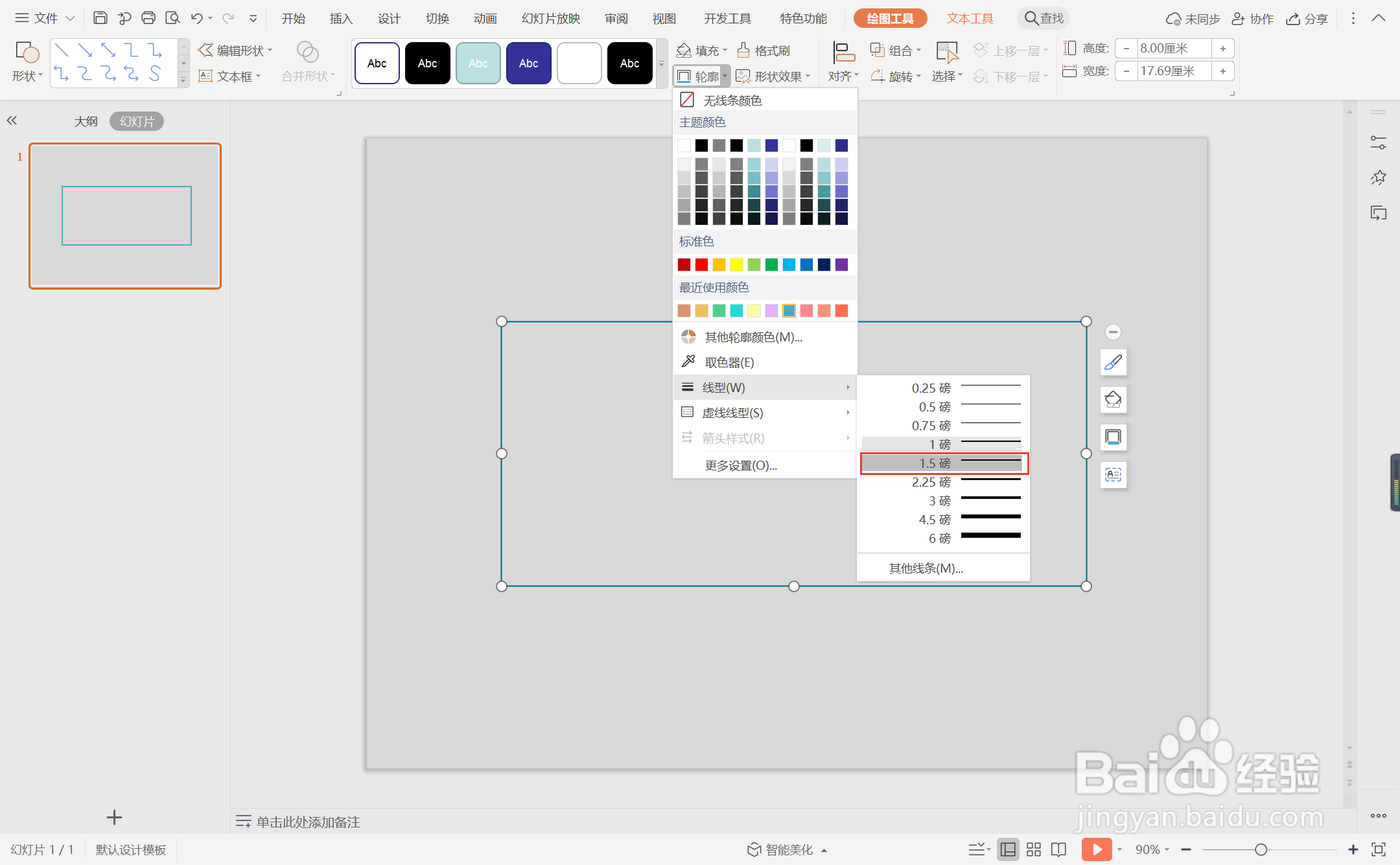
5、接着再插入大小一致的正方形,放置在矩形边框的边角位置处。
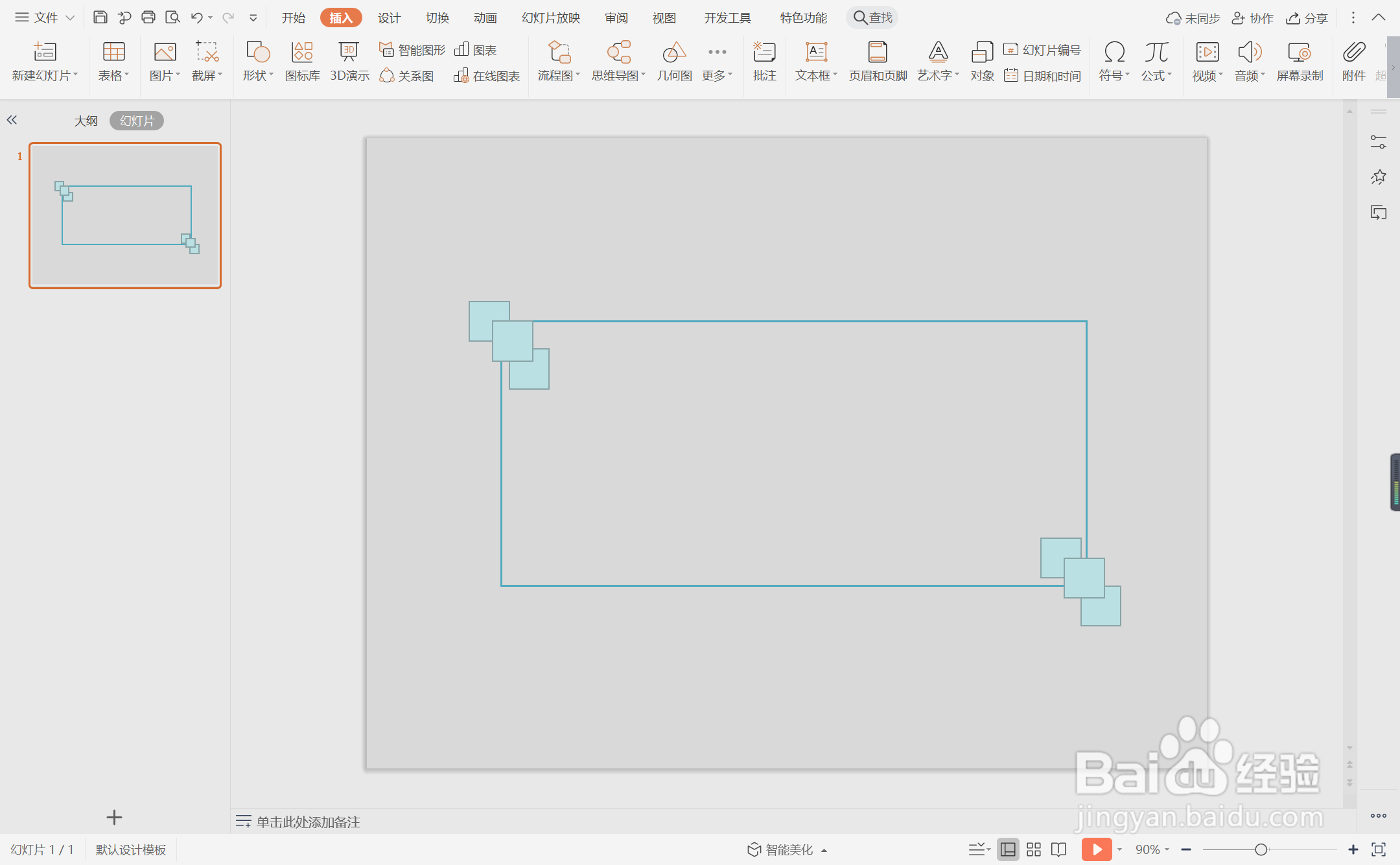
6、选中正方形,颜色填充为蓝色,轮廓填充为白色,效果如图所示。
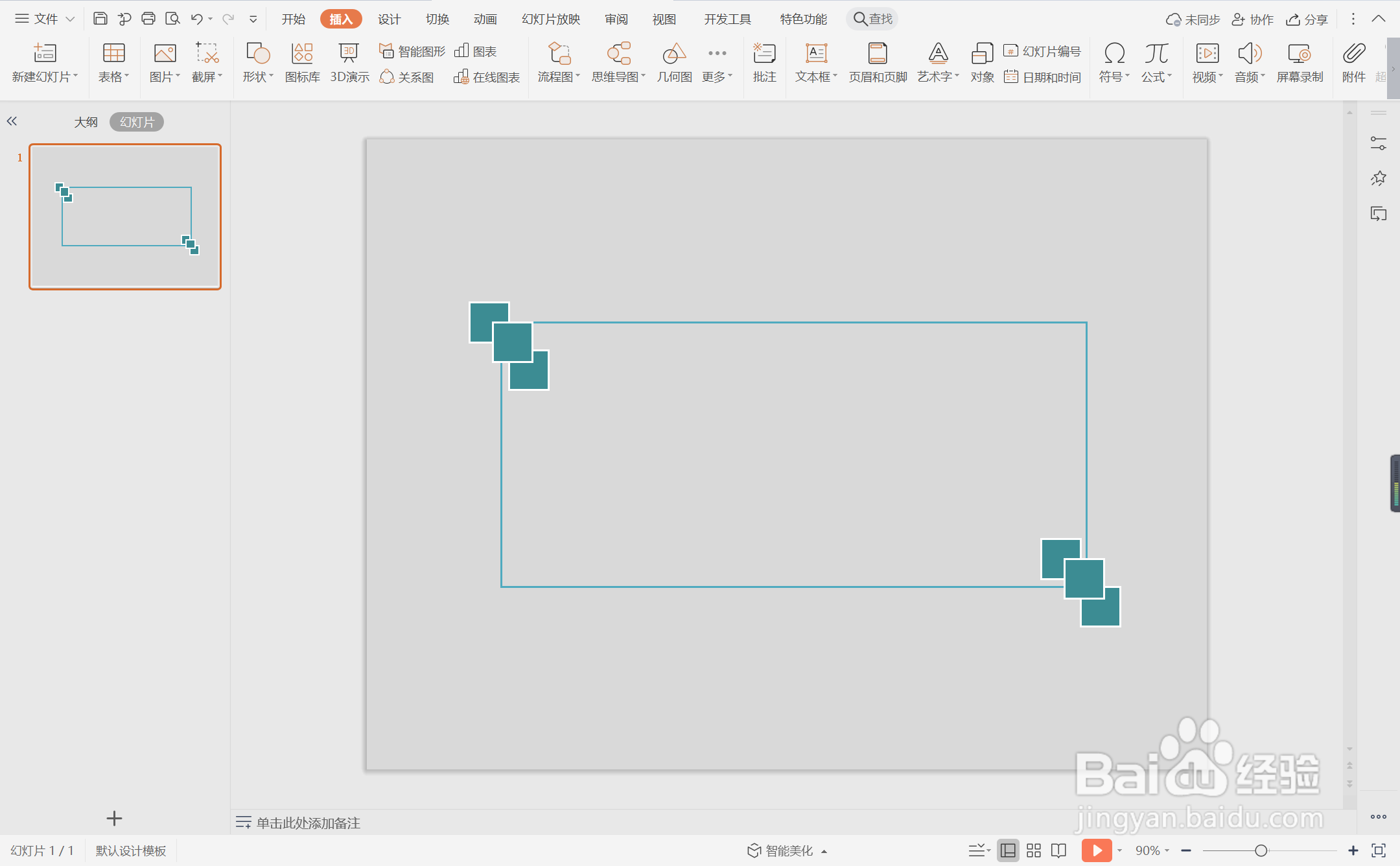
7、最后,在矩形边框中输入标题,字体填充为蓝色,这样蓝色简约型商务封面就制作完成了。

时间:2024-10-11 22:43:28
1、鼠标右键“设置背景格式”,在右侧弹出的属性设置窗格中,勾选纯色填充,选择灰色进行填充。

2、在插入选项卡中点击形状,选择其中的矩形,在页面上绘制出形状。

3、选中矩形,在绘图工具中点击填充,选择其中的“无填充颜色”。

4、点击轮廓,线条颜色填充为蓝色,线条宽度设置为1.5磅。
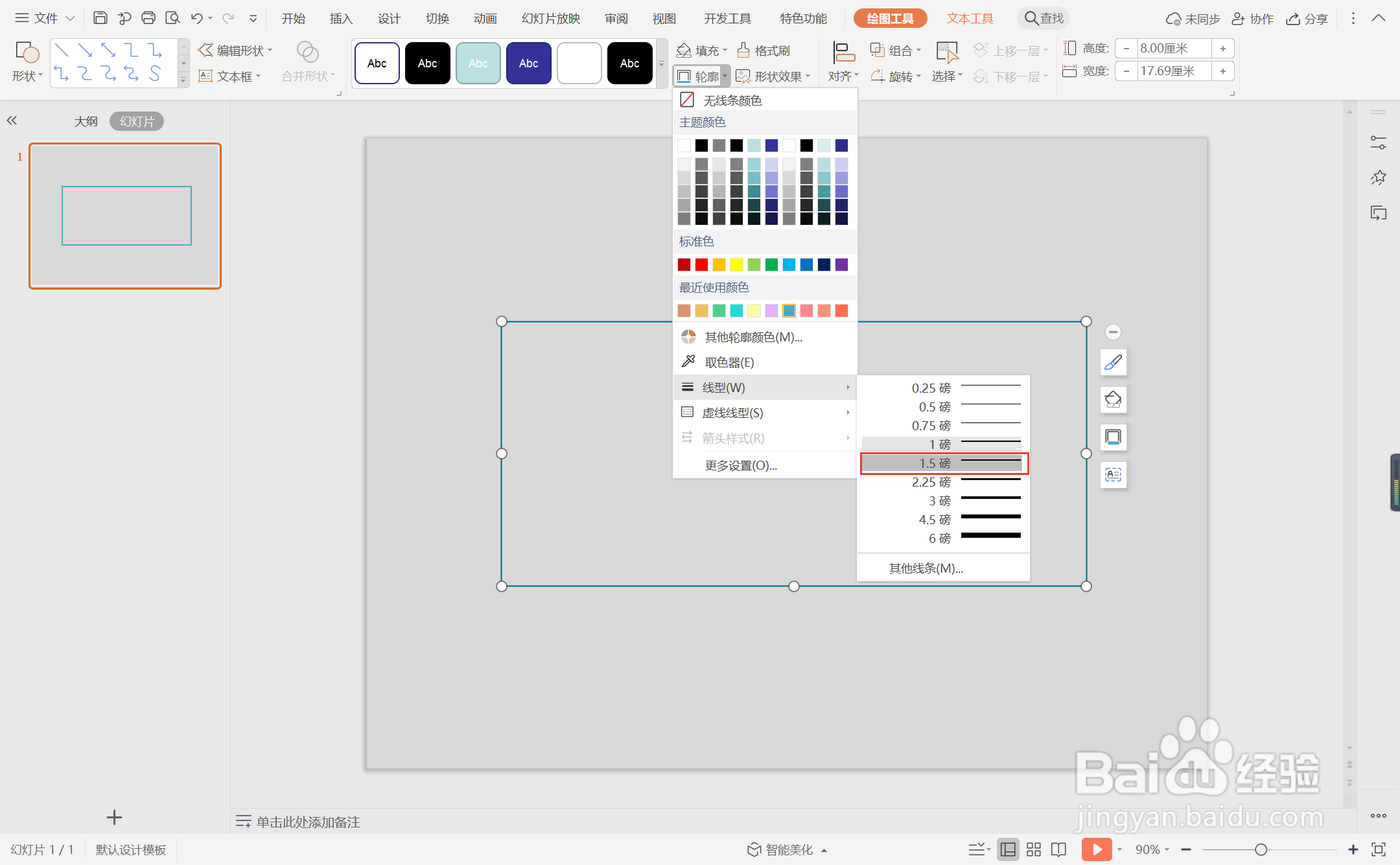
5、接着再插入大小一致的正方形,放置在矩形边框的边角位置处。
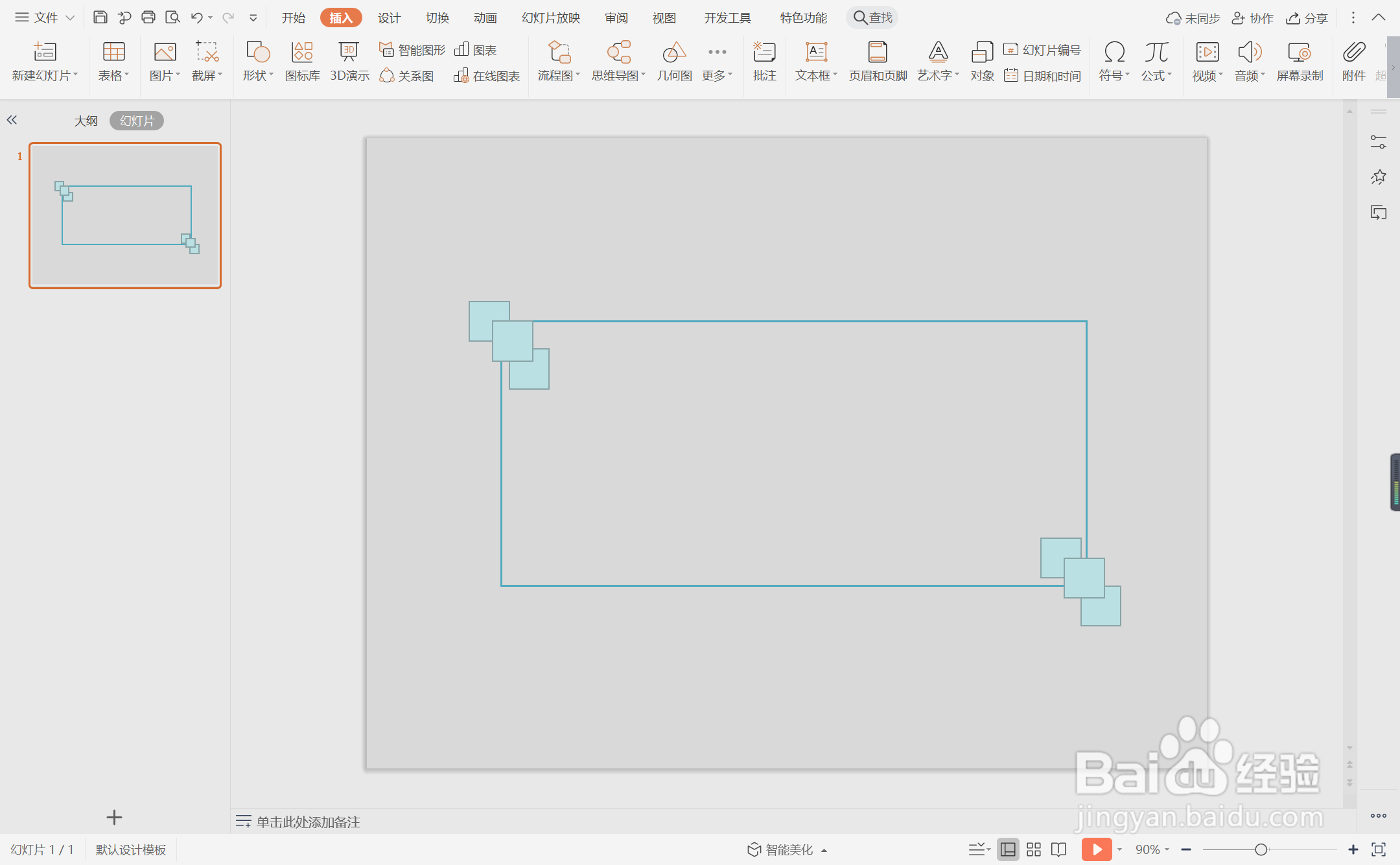
6、选中正方形,颜色填充为蓝色,轮廓填充为白色,效果如图所示。
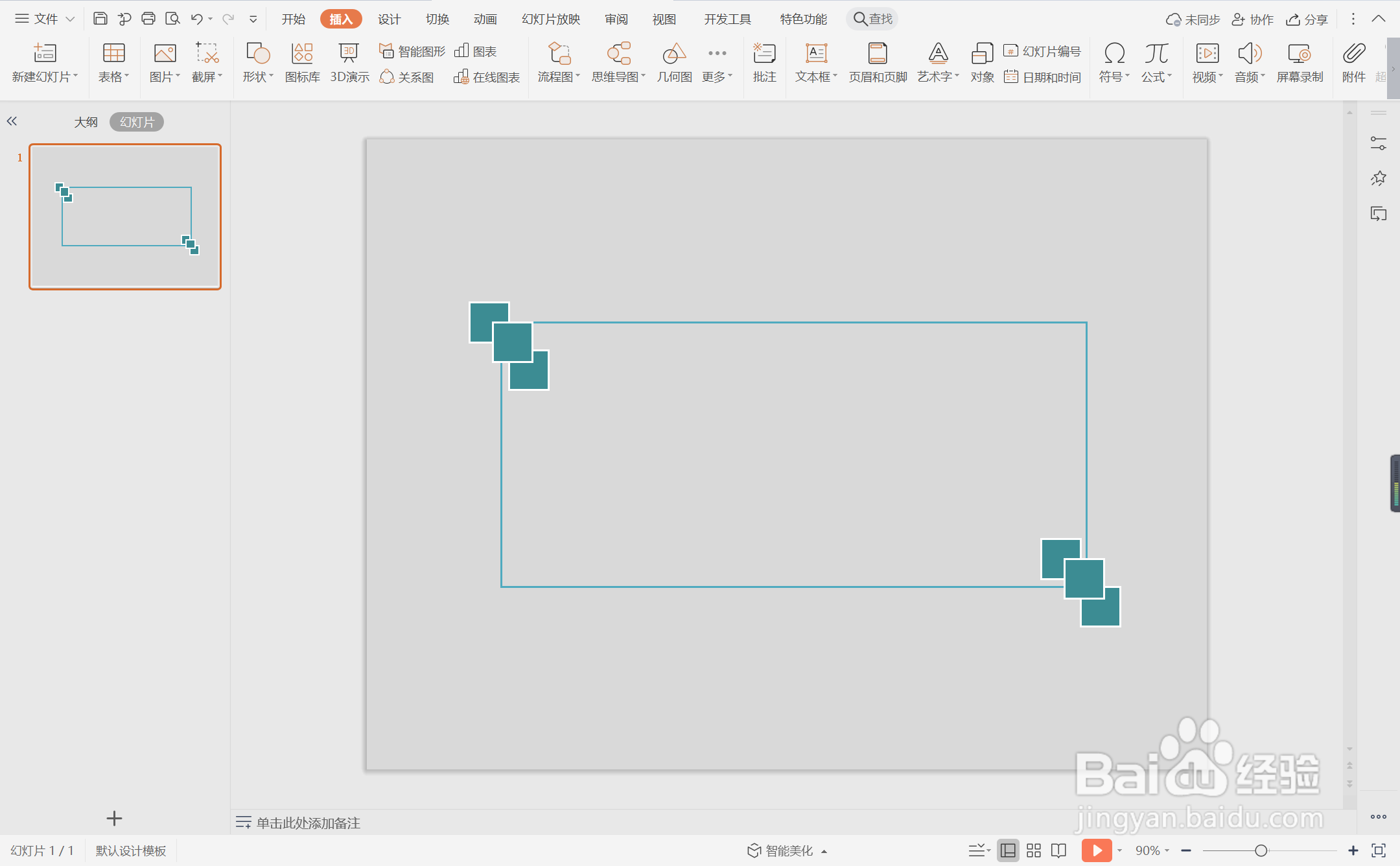
7、最后,在矩形边框中输入标题,字体填充为蓝色,这样蓝色简约型商务封面就制作完成了。

